Router Mikrotik yang sudah kita setting lewat 2 tutorial sebelumnya sudah berjalan dengan normal, selanjutnya yang perlu kita lakukan adalah melakukan monitoring jaringan pada router tersebut, tujuan dari monitoring jaringan itu sendiri adalah untuk memastikan bahwa user mendapatkan akses internet. Untuk melakukan monitoring, router mikrotik sendiri memiliki salah satu fitur yang dinamakan Netwatch. Fitur ini dapat kalian akses dengan membuka menu Tools - Netwatch.
Itu tadi adalah pengenalan singkat untuk fitur Netwatch yang ada pada router mikrotik. Sebelum memulai tutorial ini baiknya kalian menginstall terlebih dahulu aplikasi Telegram di PC atau Smartphone kalian, kemudian buatlah sebuah grup telegram yang akan digunakan untuk mengirim pesan notifikasi monitoring jaringan. Setelah itu langkah selanjutnya adalah kita masuk ke step untuk membuat bot telegram.
1. @BotFather
Langkah pertama untuk membuat bot telegram adalah mencari kontak dan menambahkan kontak BotFather, kalian bisa melakukannya dengan menekan tombol search yang ada pada aplikasi telegram kemudian ketikan "@BotFather".
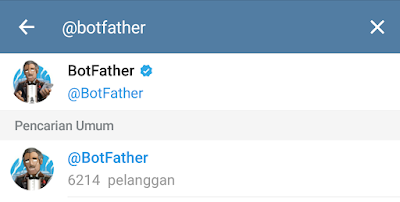 |
| Cari dan Tambahkan Kontak @BotFather ke akun Telegram Kalian |
2. /start
Kemudian setelah mendapatkan kontak BotFather, ketikan pada kolom pesan perintah "/start" untuk memulai proses pembuatan bot telegram, setelah itu akan muncul pesan balasan dari BotFather yang berisi perintah lanjutan untuk membuat bot telegram
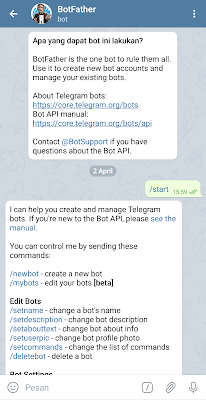 |
| Masukan perintah /start untuk memulai proses pembuatan bot |
3. /newbot
Selanjutnya ketikan perintah "/newbot" untuk membuat bot baru dan masukan nama bot yang kalian inginkan.
 |
| Masukan perintah /newbot untuk membuat bot baru |
4. Username untuk Bot Telegram
Kemudian kalian masukan username bot yang kalian inginkan, kemudian BotFather akan menginstruksikan kalian untuk memasukan username bot kalian tetapi harus diakhir dengan kata "bot".
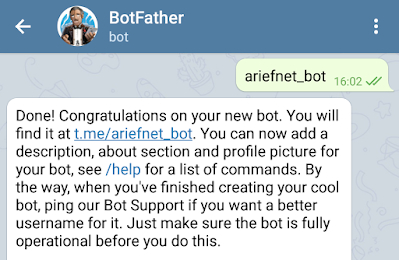 |
| Username untuk bot telegram |
5. Token API Bot Telegram
Setelah memasukan nama untuk bot kalian, BotFather akan memberikan sebuah token API yang akan kalian gunakan sesuai kebutuhan kalian. Pada tutorial ini, token API tadi akan digunakan pada pembuatan script yang akan digunakan dalam melakukan monitoring jaringan mikrotik. Simpan baik-baik token API tadi ya.
 |
| Token API yang bisa kalian gunakan sesuai kebutuhan kalian |
6. Invite Bot ke dalam Grup
Kemudian masukkan bot yang telah kita buat tadi ke dalam grup telegram yang sudah kita buat, invite dengan cara ketik nama bot yang tadi kita buat.
7. ID
Selanjutnya buka link berikut dan masukan token api kalian pada linknya :
https://api.telegram.org/bot(Bot_http_API_token)/getUpdates
Contoh :
https://api.telegram.org/bot164***####:AAHgiRM-8M7AfH BwIqfGmZiWo1mT7EA/getupdates
Kemudian kalian akan diarahkan ke halaman khusus yang berisi informasi detail dari log aktivitas bot telegram kita, selanjutnya yang perlu kita lakukan adalah mencari ID chat yang berhubungan dengan grup telegram yang kita buat diawal tadi. Nantinya ID ini akan digunakan dalam pembuatan script pada Netwatch. Fungsi ID ini adalah sebagai acuan untuk bot untuk mengirim pesan notifikasi ke dalam grup telegram.
ID untuk grup telegram diawali oleh minus (-). Jika sudah menemukan ID chatnya, simpan ID itu untuk digunakan pada script Netwatch.
 |
| ID Chat dengan tipe grup yang akan digunakan pada script Netwatch |
8. SCRIPT
Sebelum memulai proses penyetingan Netwatch, kita harus membuat script yang akan digunakan oleh Netwatch dalam proses monitoring jaringan. Menu ini bisa kalian akses dengan membuka menu System-Scripts. Setelah itu pada tab menu Scripts, klik tombol tambah (+) untuk menambahkan script baru. Disini kita akan membuat 2 script, yang pertama adalah Script Internet UP dan Internet DOWN. Pada pembuatan script ini kita akan menggunakan token API dari bot telegram yang sudah kita buat tadi dan juga memanfaatkan script tool fetch seperti gambar dibawah ini :
/tool fetch url="https://api.telegram.org/ bot812312389:AAFBUGuguBJHtjjJjjHGuFREAqKkbjKIgVhgbjgoljlLJrRSgc/sendMessage?chat_id=-514231697&text=Internet UP"
Script untuk message Internet dalam kondisi Down
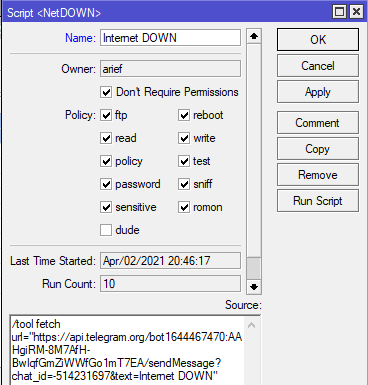 |
| Script Internet DOWN |
Script untuk message Internet dalam kondisi Online
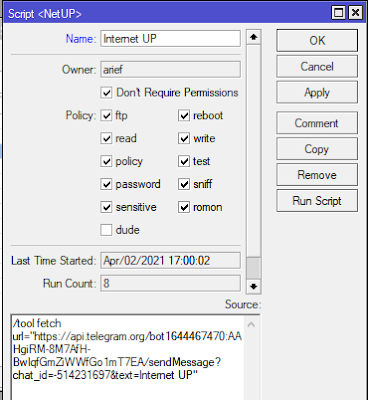 |
| Script Internet UP |
9. Netwatch
Selanjutnya kita kembali ke aplikasi Winbox yang diawal tadi kita sudah membuka menu Netwatch. Setelah terbuka, pada panel jendela Netwatch terdapat tiga tab menu, Host : Berfungsi untuk memasukkan alamat IP target yang akan di monitoring, Up : berfungsi untuk menginput command yang akan dijalankan apabila target host Up (aktif), dan Down : berfungsi untuk menginput command yang akan dijalankan apabila target host mati (Down).
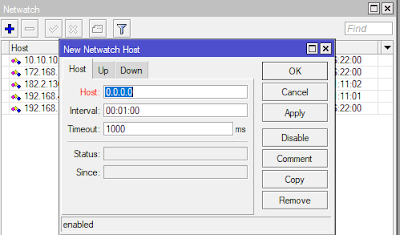 | |
| Window Pengaturan pada Fitur Netwatch | |
Langkah pertama dalam penyetingan Netwatch adalah, input alamat IP yang ingin di monitor pada tab Host. Untuk Interval dan Timeout biarkan saja angkanya, tidak usah diubah-ubah.
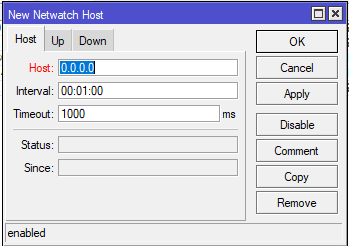 |
| Input alamat IP yang ingin di monitor |
11. UP and DOWN
Kemudian setelah alamat IP yang ingin di monitor sudah di input, selanjutnya berpindah pada tab UP. Disini input nama script yang sudah kita buat tadi, sesuaikan nama kegunaan scriptnya juga, karena menu UP ini berfungsi untuk memberi notifikasi bahwa internet dalam kondisi up makan input nama script Internet UP pada tab menu UP ini.
 |
| Input nama Script Internet UP |
Terakhir berpindah ke tab DOWN. Sama seperti tab menu UP, disini kita input nama script "Internet Down" yang berfungsi untuk memberi notifikasi bahwa internet sedang dalam kondisi down.
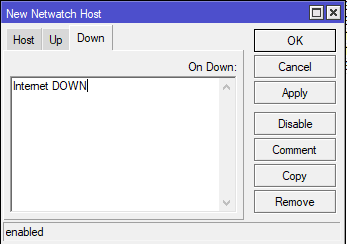 |
| Input nama Script Internet DOWN |
UJI COBA
Kita akan membuat skenario dimana kita akan memutuskan jaringan internet di salah satu IP local dibawah ini. Terlihat bahwa pada kolom status sudah down yang artinya jaringan internet pada local tersebut telah mati.
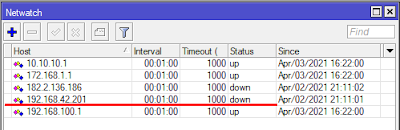 |
| IP Local yang di monitor DOWN |
Ketika status IP yang di monitor sudah terbaca dalam kondisi DOWN, maka secara otomatis Netwatch akan melakukan trigger pada script tools fetch yang sudah kita setting sebelumnya dengan menggunakan bot telegram untuk mengirimkan pesan notifikasi bahwa IP yang di monitor dalam kondisi DOWN.
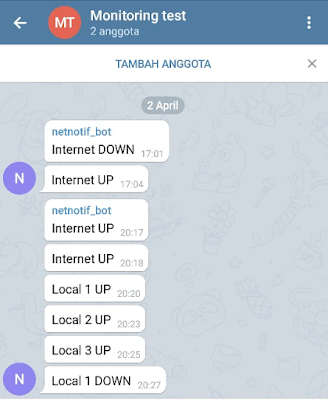 |
| Bot Telegram mengirimkan pesan notifikasi |

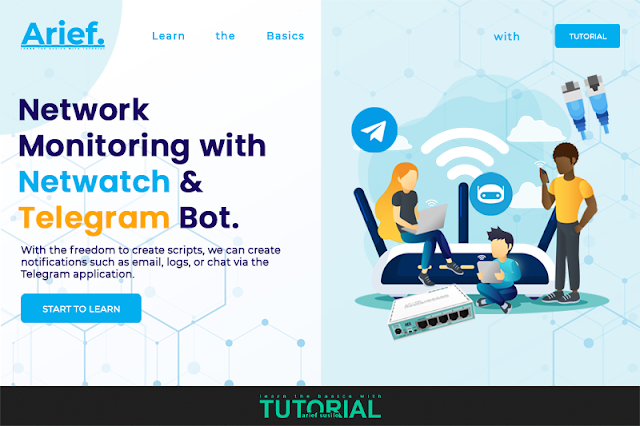










0 comments: